Чотири різні способи видалення дублікатів у Google Photos

Якщо у ваших Google Фото з
Коли ви ділитеся чи публікуєте, ви можете не хвилюватися, щоб побачити, що скаже перший коментар. Те ж саме стосується фотографій Google. Коли ви ділитеся своїми фотографіями з кимось, ви не можете не дивитися на екран, доки не з’явиться перший коментар.
Але ви не можете читати свої коментарі, якщо не знаєте, де шукати. Продовжуйте читати, щоб дізнатися, де можна знайти коментарі до альбомів Google Фото, якими ви ділитеся.
Ви можете знайти свої коментарі Google Photos, перейшовши до журналу активності на Google Photo, але через веб-клієнт. Коли ви перебуваєте в Google Photos, натисніть на зубчасте колесо та прокрутіть до кінця. Останнім варіантом буде журнал активності. Натисніть «Перегляд» праворуч, і там будуть перераховані коментарі.
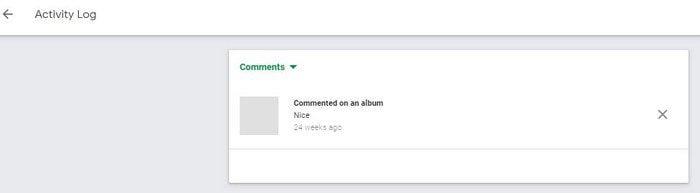
Останні коментарі будуть першими зверху. Якщо натиснути на коментар, Google Photos перейде до зображень, для яких призначено коментар. Щоб видалити коментар, натисніть значок X. Якщо ви це зробите, ви побачите повідомлення з підтвердженням, щоб зберегти або видалити коментар.
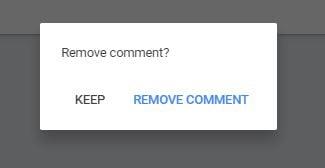
Інший спосіб отримати доступ до коментарів Google Photos — це натиснути опцію « Спільний доступ» . Там ви побачите список усіх альбомів, якими ви поділилися. Якщо до цього альбому є коментарі, ви побачите в нижньому правому куті вказівку про кількість коментарів.
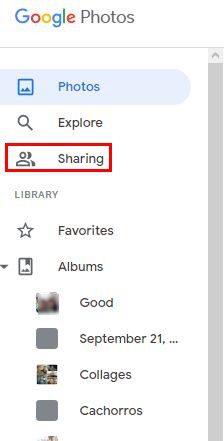
Щоб побачити, чи хтось прокоментував альбом, яким ви поділилися, торкніться вкладки «Спільний доступ» унизу. Як і у веб-версії, ви побачите список усіх альбомів, якими ви зараз ділитеся. Торкніться альбому, який вас цікавить, а потім значка коментаря у верхньому правому куті.
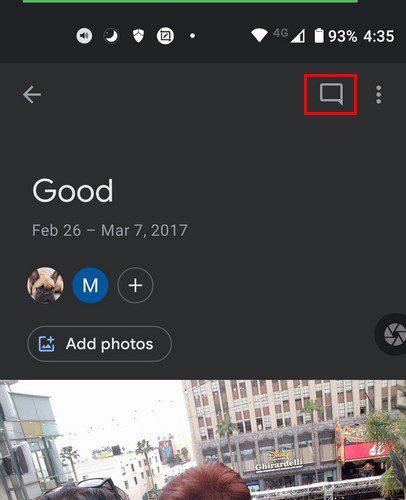
Якщо є коментар, який ви хочете видалити, торкніться коментаря, і ви побачите варіанти видалення коментаря або копіювання тексту. Будьте обережні, щоб видалити правильний коментар, тому що коментар зникне, коли ви торкнетеся опції видалення. Ви не побачите повідомлення з підтвердженням, щоб запитати, чи впевнені ви, що хочете видалити цей коментар.
Ви також можете скористатися опцією Повідомити про порушення, якщо хтось коментує щось образливе. Google Photos надасть вам різні варіанти, чому ви скаржитеся на коментар. Ви можете вибрати один із таких варіантів, як:
Читати, як люди коментують те, що ви опублікували, може бути весело. Особливо, якщо вони його доповнюють. Оскільки це не завжди веселощі та ігри, іноді люди публікують щось неправильне. Коли це станеться, ви знаєте, що можете поскаржитися на коментар або видалити його. Вам доводиться мати справу з великою кількістю коментарів? Дайте мені знати в коментарях нижче, і не забудьте поділитися статтею з іншими в соціальних мережах.
Якщо у ваших Google Фото з
Ніколи більше не втрачайте жодного зображення чи відео, створивши резервну копію медіафайлів WhatsApp у Google Фото.
Хочете, щоб хтось подумав, що ви поїхали в Париж? Дізнайтеся, як змінити розташування будь-якого зображення та відео в Google Фото.
Шукаєте альтернативу Google Photos? Ось як ви можете завантажити весь свій вміст за кілька простих кроків.
Назавжди видаліть небажані зображення в Google Фото, винісши сміття. Не потрібно чекати 60 днів, поки Google це зробить.
Дізнайтеся, як ви можете отримати доступ до коментарів до ваших спільних альбомів Google Фото, а також як ви можете стерти їх або поскаржитися на них.
Дізнайтеся, що потрібно зробити, якщо ви не хочете бачити певний контакт або домашню тварину у своїх фотоспогадах Google.
Дізнайтеся, як ефективно заблокувати чи розблокувати користувачів на LinkedIn з нашими зрозумілими інструкціями.
Дізнайтеся, як приховати свою активність на Facebook, щоб інші не бачили, за ким ви стежите. Відкрийте налаштування конфіденційності та захистіть свою інформацію.
Дізнайтеся, як приховати своє прізвище у Facebook за допомогою налаштувань мови та конфіденційності для збереження вашої анонімності.
Дізнайтеся, як вирішити проблему «Відео на Facebook не відтворюється» за допомогою 12 перевірених методів.
Дізнайтеся, як додати фігури в Google Docs за допомогою Google Drawings, зображень та таблиць. Використовуйте ці методи для покращення ваших документів.
Google Таблиці є чудовою альтернативою дорогим програмам для підвищення продуктивності, як-от Excel. Наш посібник допоможе вам легко видалити лінії сітки з Google Таблиць.
Дізнайтеся, чому YouTube не зберігає вашу історію переглядів і як можна це виправити. Вимкніть блокувальник реклами та перевірте інші рішення для відновлення історії.
Дізнайтеся, як налаштувати дзеркальне відображення веб-камери в Zoom для природного вигляду вашого відео під час дзвінків.
У Twitter у вас є два способи ідентифікувати себе: за допомогою ідентифікатора Twitter і відображуваного імені. Дізнайтеся, як правильно змінити ці дані для кращого використання Twitter.
Якщо ваша PlayStation 5 перегрівається, дізнайтеся 6 ефективних способів охолодження для запобігання пошкодженням.















